
Jouez vos instruments DiViNe dans AKAI MPC Beats/One/Key/Live/X/Force/Touch/Studio
Prérequis
DiViNe Desktop est nécessaire pour exporter tout instrument DiViNe pour AKAI MPC Beats/One/Key/Live/X/Force/Touch/Studio.
- Téléchargez et installez DiViNe Desktop
- AKAI MPC Beats 2 ou version ultérieure
Exportez votre instrument pour AKAI MPC Beats/One/Key/Live/X/Force/Touch/Studio
- Lancez DiViNe Desktop et accédez à la page de recherche.
- Depuis la page Catalogue, cliquez sur l'icône de téléchargement à droite de votre instrument pour lancer le téléchargeur :
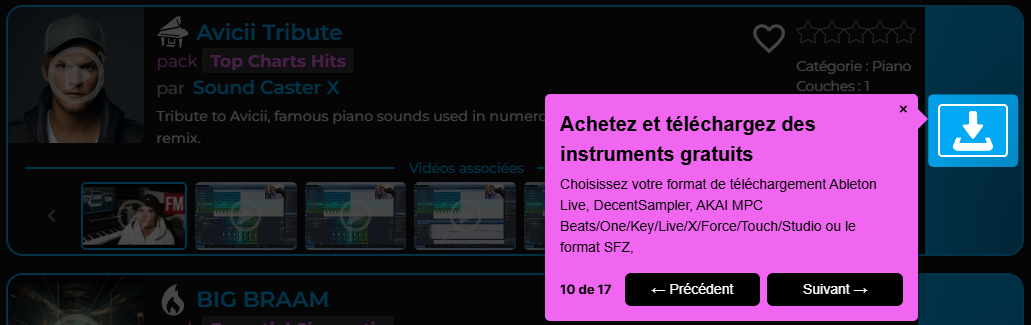
- Depuis la page Mes Achats, cliquez sur l'icône de téléchargement à gauche de votre instrument pour lancer le téléchargeur :
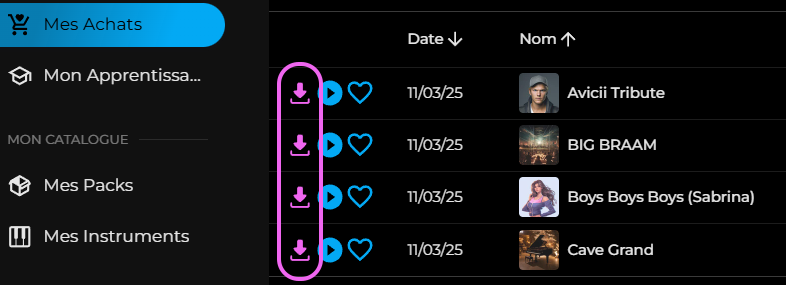
- Sélectionnez le format d'exportation : AKAI MPC Beats/One/Key/Live/X/Force/Touch/Studio.
Installez votre instrument dans AKAI MPC Beats/One/Key/Live/X/Force/Touch/Studio
- Décompressez l’archive téléchargée.
- Ouvrez MPC Beats et faites glisser le fichier
.xpmdirectement dans la fenêtre de MPC Beats. - Transférez le fichier
.xpmdepuis MPC Beats vers le navigateur de programmes de votre projet MPC One. Consultez la documentation AKAI MPC.
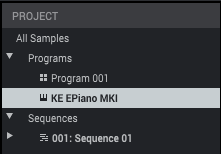
C'est tout ! Vous pouvez maintenant profiter de votre nouvel instrument DiViNe dans AKAI MPC Beats/One/Key/Live/X/Force/Touch/Studio.
Utilisez votre instrument DiViNe sur AKAI MPC
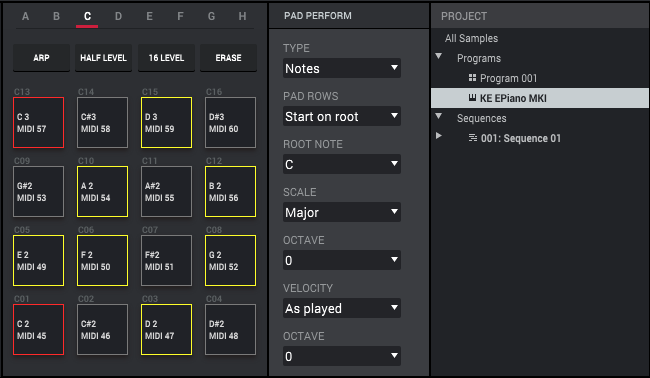
Chargez l’instrument en cliquant sur le programme dans la fenêtre du navigateur de projet à droite.
- Sous PAD PERFORM, sélectionnez votre note racine et votre gamme.
Utilises votre kit de batterie DiViNe sur AKAI MPC
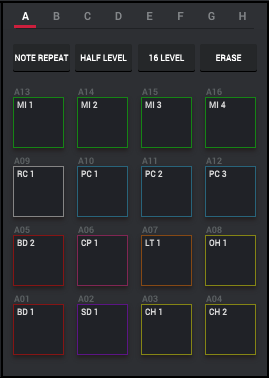
Pads / Notes : Pads de batterie permettant de déclencher les sons du kit avec la convention de nommage suivante :
| Pad | Type | Nombre max |
|---|---|---|
| BD | Grosse caisse | 4 |
| SD | Caisse claire | 5 |
| CH | Charley fermé | 4 |
| OH | Charley ouvert | 3 |
| RC | Cymbale ride | 2 |
| CC | Cymbale crash | 2 |
| LT | Tom basse | 3 |
| MT | Tom moyen | 3 |
| HT | Tom aigu | 3 |
| CP | Clap | 2 |
| RS | Rimshot | 2 |
| PC | Percussions | 11 |
| MI | Divers | 12 |